Как да промените цвета на името си в Twitch
Какво да знаете
- От приложението: Докоснете трите точки до полето за чат, след което изберете вашето потребителско име. Цветовете са отдолу.
- От чата: В полето за чат въведете /color, след това цвят. Например, /цвят син. Натиснете Enter.
- За да изберете конкретен цвят, добавете неговия шестнадесетичен код след /color. Например, /color #008080. Натиснете Enter.
Можете да направите вашето потребителско име да се откроява в Twitch чат, като промените цвета му. Ето как да промените цвета на потребителското си име, когато чатите в Twitch.
Как да промените цвета на вашето потребителско име в приложението Twitch?
Ето как да промените цвета на вашето потребителско име, ако използвате приложението Twitch. Просто отидете на всеки чат и следвайте тези стъпки:
Отвори Настройки на чата като докоснете менюто за хамбургер или трите точки.
-
Отвори Идентичност за чат меню, като докоснете потребителското си име.

Отидете на Цвят на глобалното име. Twitch предоставя палитра от опции в долната част на менюто Chat Identity.
-
Изберете цвят и след това затворете менютата (няма нужда да запазвате).

Промяната на името ви може да отнеме известно време, за да влезе в сила.
Как да промените цвета на потребителското си име в Twitch чат?
Има и лесна команда за чат за промяна на цвета на името ви. Просто въведете /color, последвано от цвета, който искате да използвате. Можете също да използвате шестнадесетичен код. Например:
- /цвят зелен
- /цвят #008080
Ако не сте сигурни какво да изберете, просто въведете /color. Twitch ще предостави списък с цветови опции.
Инструментът за избор на цветове на Google може да предостави шестнадесетичен код за всеки цвят, който изберете.
Как да разговаряте с цветното си потребителско име чрез Prime Gaming
Ако имате членство в Amazon Prime, можете да използвате Prime Gaming за да промените цвета си, без да намерите шестнадесетичния код. Просто отидете на Сайтът на Twitch и следвайте тези стъпки:
-
Щракнете върху вашата потребителска снимка, за да отворите падащо меню.

-
Избирам Настройки.
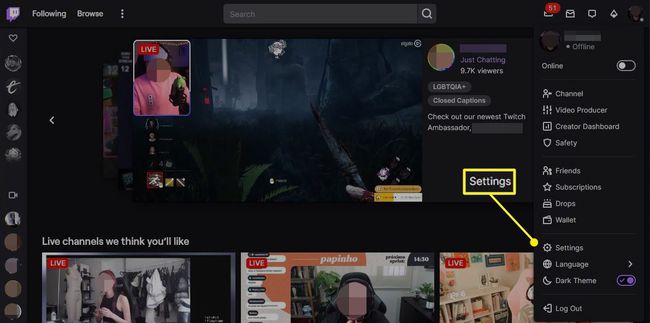
-
Отвори Prime Gaming в лентата с менюта.

-
Изберете цвят от селектора на цветове.
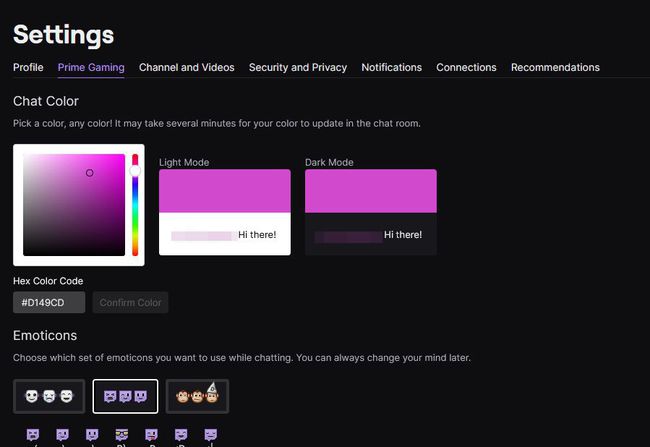
Какъв цвят да избера?
Twitch предлага много цветови опции, но вие сте свободни да изберете нещо друго. Можете да изберете всеки цвят, който харесвате, стига да намерите неговия шестнадесетичен код. Просто се опитайте да не избирате нещо твърде бледо, твърде ярко или твърде тъмно, тъй като може да е трудно за четене от други потребители. Ако искате да изберете цвят по подразбиране, въведете /color и натиснете Enter, за да видите опциите.
Имате проблеми с четенето на други потребителски имена? Включете опцията Четими цветове в менюто Настройки за чат.
ЧЗВ
-
Как да пиша цветно в Twitch чат?
Преди можехте да използвате командата /me в чата на Twitch, за да направите текста си в същия цвят като вашето потребителско име. За съжаление Twitch промени функцията, за да прекрати злоупотребата. Поради възможността за неправомерни действия, не е сигурно дали Twitch ще добави тази функционалност в бъдеще.
-
Какъв цвят е "Twitch purple"?
Можете да използвате отличителния лилав цвят на Twitch, когато направете наслагване за вашия поток. Шестнадесетичният код е 9146FF. За цветен профил RGB използвайте стойностите 145, 70, 255.
